Mô hình doanh thu dựa trên quảng cáo đã giúp các dịch vụ trực tuyến và nhà xuất bản duy trì hoạt động trong nhiều năm. Tuy nhiên, chúng ta không thể phủ nhận rằng những kẻ theo dõi khó chịu đã khiến cho việc giữ một hồ sơ ẩn danh trên Internet ngày nay gần như không thể. Các kỹ thuật lấy dấu vân tay và trình theo dõi mới được tích hợp vào SDK ứng dụng có thể dễ dàng xác định bạn trong vòng vài giây. Chưa kể, các trang web có nhiều quảng cáo ngốn tài nguyên quan trọng và làm chậm thiết bị. Vì vậy, nếu bạn đã mua Raspberry Pi để xóa tất cả quảng cáo khỏi thiết bị của mình, thì bài viết này sẽ giúp bạn cài đặt Pi-hole. Chúng tôi đã hướng dẫn chi tiết cách bạn có thể thiết lập Pi-hole trên Raspberry Pi để chặn quảng cáo và trình theo dõi trong bài viết này.
Thiết lập Pi-hole trên Raspberry Pi để chặn Quảng cáo & Trình theo dõi (2021)
Ở đây, chúng tôi đã giải thích các bước để thiết lập và chạy Pi-hole một cách đơn giản. Chúng tôi đã sử dụng Raspberry Pi 4 Mô hình B trong hướng dẫn của chúng tôi, nhưng nó cũng sẽ hoạt động trên các bảng cũ. Bạn có thể mở rộng bảng bên dưới và chuyển sang phần tương ứng một cách dễ dàng.
Cài đặt lỗ Pi trên Raspberry Pi
Tôi giả sử bạn đã thiết lập Raspberry Pi của mình. Nếu không, bạn có thể làm theo hướng dẫn của chúng tôi và tìm hiểu cách sử dụng Windows máy tính xách tay làm màn hình để truy cập và thiết lập Raspberry Pi của bạn, trong trường hợp bạn không có màn hình riêng. Bây giờ sau khi nói điều đó, chúng ta hãy chuyển sang các bước.
1. Trước hết, hãy kết nối Raspberry Pi với mạng Wi-Fi gia đình của bạn và mở Terminal. Tiếp theo, chạy lệnh dưới đây. Nó sẽ bắt đầu cài đặt Pi-hole trên Raspberry Pi của bạn.
sudo curl -sSL https://install.pi-hole.net | bash
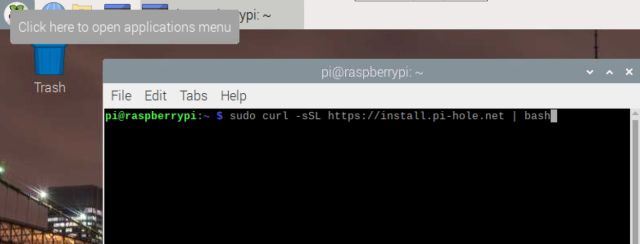
2. Nếu bạn đang sử dụng Putty hoặc VNC để truy cập từ xa Raspberry Pi, bạn có thể chạy lệnh tương tự trong cửa sổ Terminal. Ví dụ, ở đây tôi đang sử dụng Putty để cài đặt Pi-hole thông qua bảng điều khiển của Raspberry Pi.
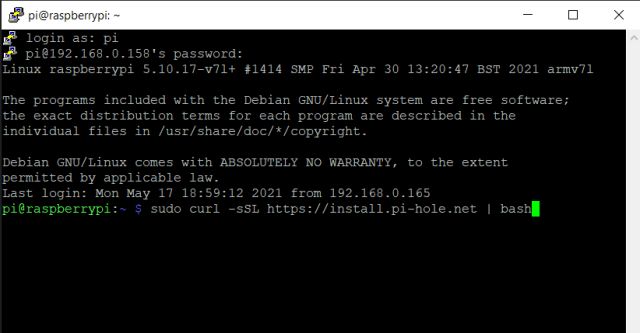
3. Khi các bước ban đầu được thực hiện xong, Pi-hole sẽ đưa bạn qua màn hình thiết lập. Nhấn “Enter” khi nó hiển thị thông tin liên quan đến lỗ Pi. Hãy nhớ rằng bạn chỉ có thể điều hướng giao diện người dùng thông qua bàn phím. Sử dụng các phím mũi tên và “Tab” để chuyển giữa các tùy chọn. Và nhấn “Phím cách” nếu bạn muốn chọn một tùy chọn.
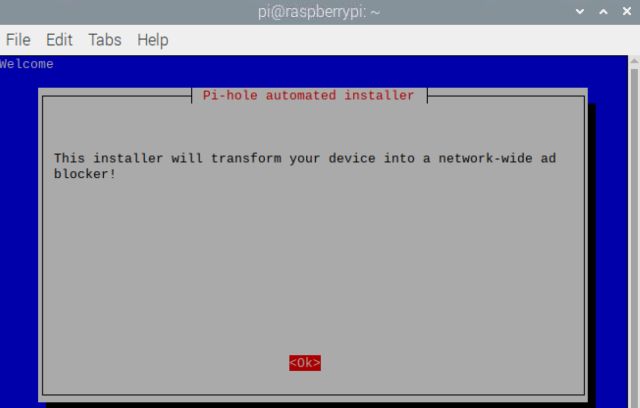
4. Sau một vài hộp thoại, nó sẽ cảnh báo bạn rằng lỗ Pi cần một địa chỉ IP tĩnh. Nhấn “Enter” một lần nữa.
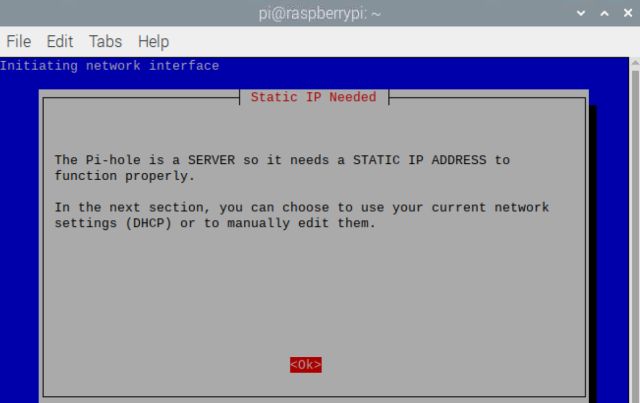
5. Tiếp theo, chọn “wlan0”Nếu Raspberry Pi được kết nối qua Wi-Fi. Và chọn “eth0” nếu bạn đang sử dụng kết nối Ethernet có dây.
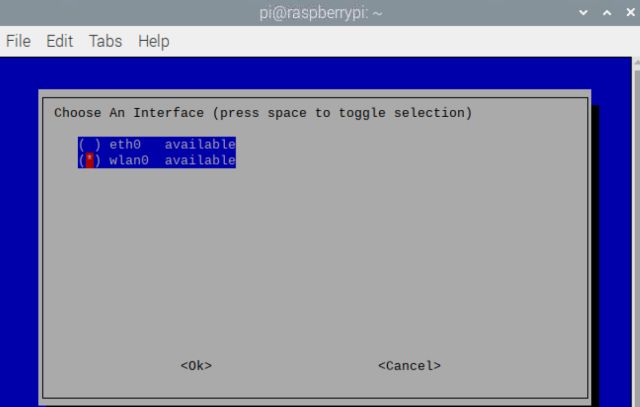
6. Sau đó, nó sẽ yêu cầu bạn chọn nhà cung cấp DNS. Tôi thường sử dụng máy chủ DNS của Google, nhưng bạn có thể tự do lựa chọn của riêng mình.
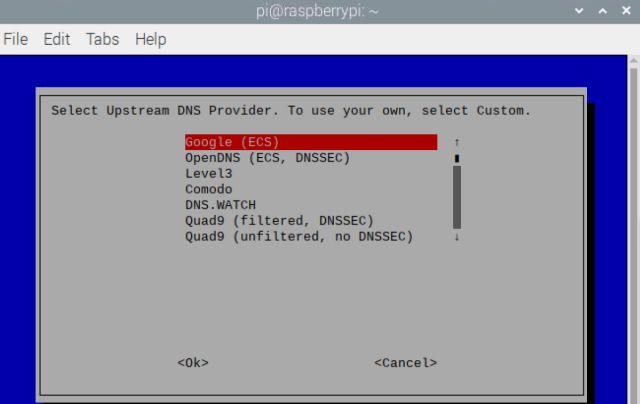
7. Trên trang tiếp theo, nó sẽ cho bạn thấy rằng Pi-hole đang sử dụng máy chủ của StevenBlack để chặn quảng cáo. Trước đó, có nhiều tệp máy chủ của bên thứ ba, nhưng bây giờ Lỗ Pi sử dụng một danh sách thống nhất để giảm sự không khớp. Sau này, bạn có thể thêm nhiều tệp máy chủ hơn nếu muốn. Vì vậy, đừng thay đổi bất cứ điều gì và đảm bảo danh sách đã được đánh dấu (dấu hoa thị sẽ xuất hiện bên cạnh danh sách) và nhấn Enter.
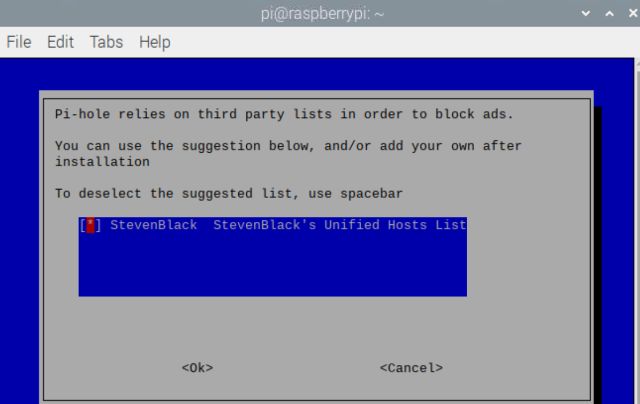
8. Sau đó, chọn cả IPv4 và IPv6 các giao thức. Bạn có thể nhấn phím cách để đánh dấu cả hai tùy chọn.
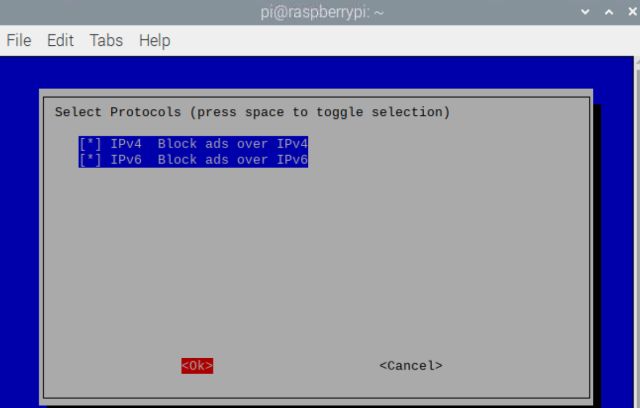
9. Kế tiếp, nhấn vào “Có” để đặt địa chỉ IP tĩnh vào Raspberry Pi của bạn. Các bước này rất quan trọng để đảm bảo rằng địa chỉ IP không liên tục thay đổi.
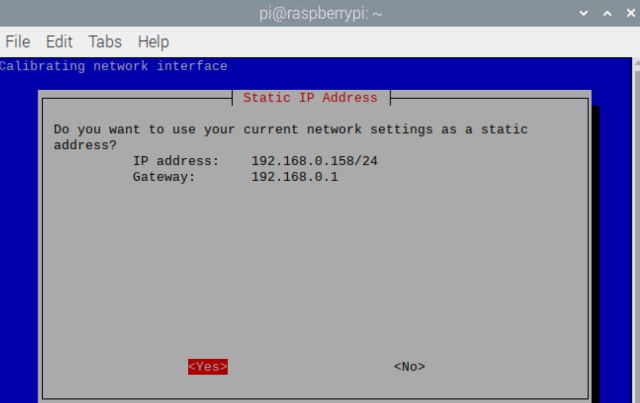
10. Trên trang “FYI: Xung đột IP”, nhấn “VÂNG“. Chúng tôi sẽ thực hiện một bước sau để giải quyết vấn đề xung đột IP.
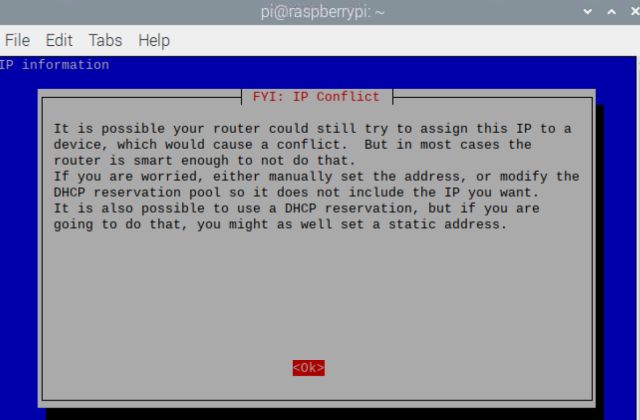
11. Sau đó, chọn” và nhấn “OK”. Điều này sẽ cho phép bạn truy cập tất cả các truy vấn trong giao diện web.
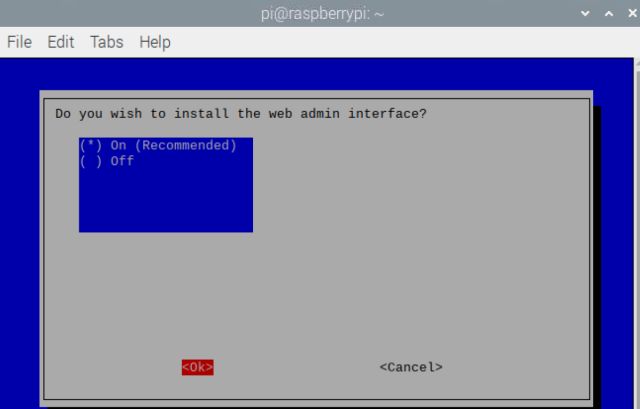
12. Tương tự, chọn “Trên”Và nhấn“ OK ”để cài đặt máy chủ web (lighttpd) trên Raspberry Pi của bạn.
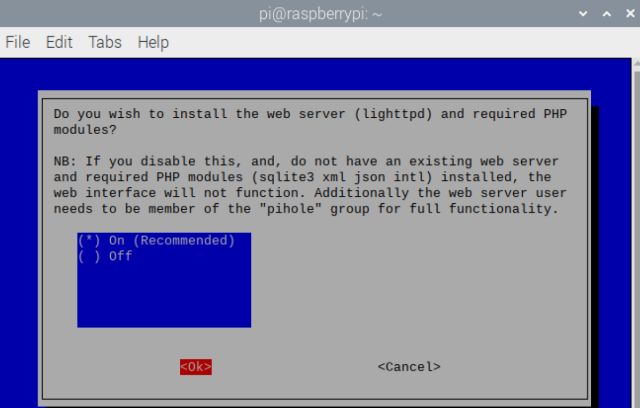
13. Bây giờ nếu bạn muốn ghi lại các truy vấn, hãy chọn “Trên”Và tiếp tục.
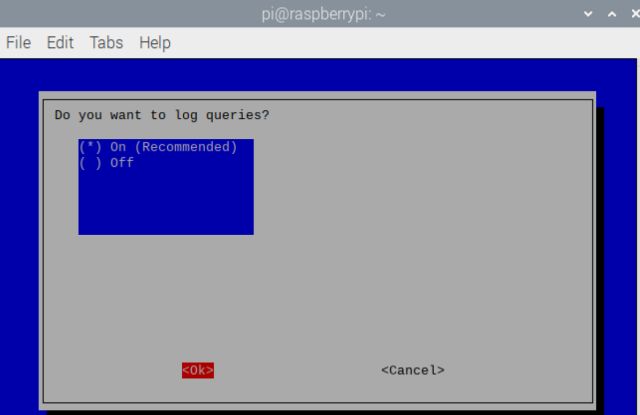
14. Trên hộp thoại tiếp theo, chọn “Hiển thị mọi thứ”Và nhấn“ OK ”. Nó sẽ cho phép bạn giám sát tất cả các truy vấn và địa chỉ IP để biết những yêu cầu này đến từ đâu. Bạn không cần phải lo lắng về khía cạnh bảo mật vì mọi thứ diễn ra cục bộ trên Raspberry Pi.
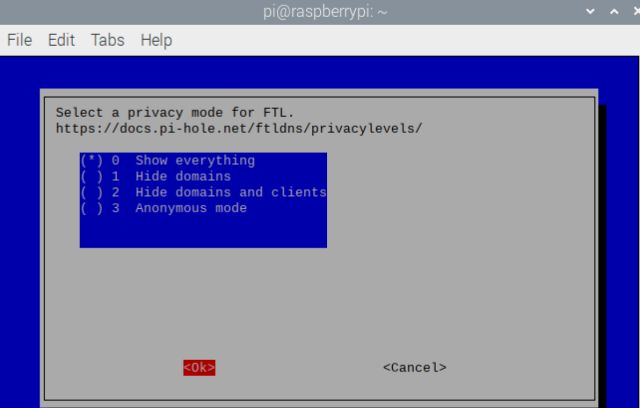
15. Bây giờ, bạn gần như đã hoàn thành. Nó sẽ bắt đầu cài đặt lại và sẽ cấu hình lỗ Pi theo sở thích của bạn trên Raspberry Pi. Bước này sẽ mất thời gian đáng kể vì vậy hãy kiên nhẫn.
16. Sau khi cài đặt hoàn tất, nó sẽ hiển thị màn hình cuối cùng với tất cả các chi tiết. Hãy nhớ ghi lại “Địa chỉ IPv4”(Đó là địa chỉ IP của RPi của bạn), mật khẩu và địa chỉ giao diện web. Với những chi tiết này, bạn sẽ có thể theo dõi tất cả các truy vấn trên mạng gia đình của mình. Nhấn “OK” và đóng cửa sổ.
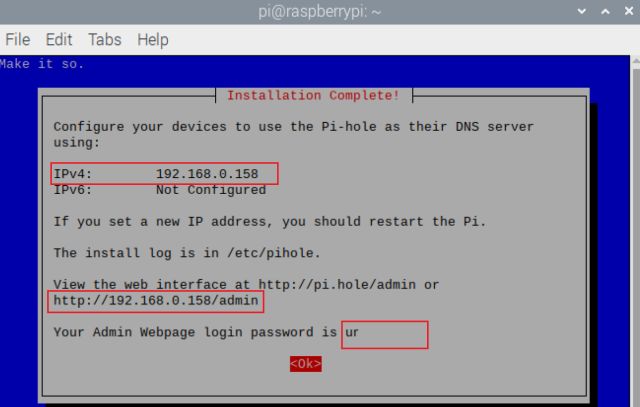
17. Bây giờ, hãy mở trình duyệt web và nhập địa chỉ giao diện web và nhấn enter. Về cơ bản, hãy mở [IP address]/quản trị viên trang. Nếu bảng điều khiển mở ra, bạn đã thiết lập thành công lỗ Pi trên Raspberry Pi của mình. Nhấp vào “Đăng nhập” ở khung bên trái và nhập mật khẩu. Bây giờ, hãy đăng nhập và bạn gần như đã về đích.
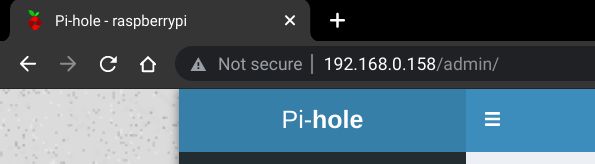
Mặc dù mọi thứ được thiết lập chính xác, nhưng bạn cần thay đổi một cài đặt chính trên bộ định tuyến của mình. Bạn cần phải chuyển hướng tất cả lưu lượng đến Raspberry Pi để nó có thể lọc ra tất cả các quảng cáo và trình theo dõi. Đây là cách bạn có thể làm điều đó.
1. Vào 192.168.0.1 trong trình duyệt web trên bất kỳ thiết bị nào trong mạng gia đình của bạn và nhấn enter. Như chúng ta đã biết, nó mở trang cài đặt của bộ định tuyến. Bây giờ, hãy nhập thông tin đăng nhập mặc định cho bộ định tuyến của bạn và đăng nhập.
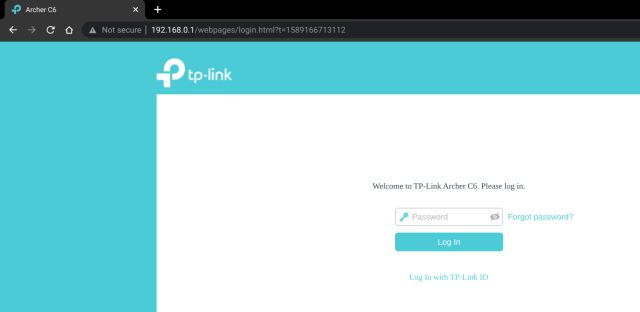
2. Tiếp theo, bạn cần tìm “DHCP server”Tùy chọn cài đặt. Tôi đang sử dụng bộ định tuyến TP-Link Archer C6 và nó có sẵn trong Nâng cao -> Mạng. Đối với các bộ định tuyến khác, nó có thể hiển thị dưới một trang khác, vì vậy hãy tra cứu nó và tìm trang cài đặt.
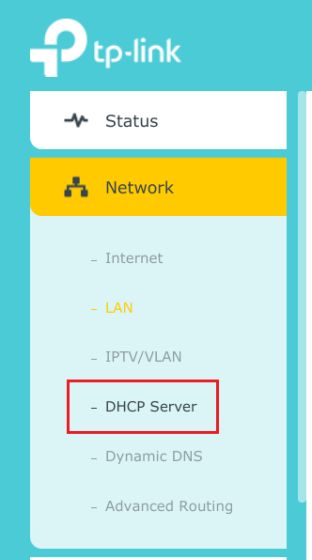
3. Khi bạn ở đây, hãy nhập địa chỉ IP của Raspberry Pi của bạn vào cả hai DNS chính và DNS phụ. Địa chỉ IPv4 mà bạn đã lưu ý ở trên trong bước # 16 là địa chỉ IP của Raspberry Pi của bạn. Sau đó, nhấp vào “Lưu”. Bây giờ, điều này sẽ chuyển hướng tất cả lưu lượng truy cập đến Pi-hole trên Raspberry Pi để lọc ra tất cả các quảng cáo và trình theo dõi. Trong tương lai, nếu bạn muốn xóa cấu hình của Pi-hole khỏi bộ định tuyến của mình, chỉ cần xóa cả DNS và bạn sẽ có kết nối như trước đây.
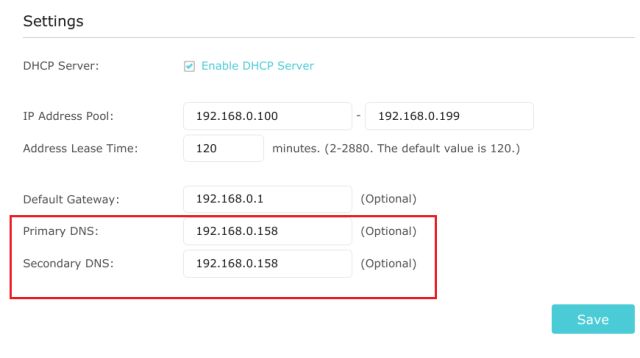
4. Tiếp theo, cuộn xuống và chuyển đến phần “Đặt trước địa chỉ” phần. Đối với các bộ định tuyến khác, bạn sẽ phải tìm tùy chọn này trong các trang cài đặt khác nhau. Chúng ta cần phải thực hiện bước này để ngăn chặn bất kỳ vấn đề xung đột IP nào. Về cơ bản, bạn có thể đặt trước địa chỉ IP của Raspberry Pi, vì vậy nó không được gán cho bất kỳ thiết bị nào khác trong mạng gia đình của bạn.
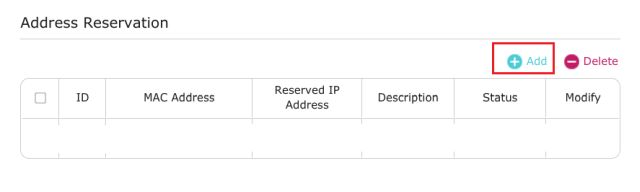
5. Nhấp vào “Thêm” và nhập địa chỉ IP của Raspberry Pi vào trường “Địa chỉ IP dành riêng”. Bạn có thể tìm thấy Địa chỉ MAC RPi từ danh sách khách hàng được đề cập bên dưới trên cùng một trang. Tiếp theo, đặt tên trong trường “Mô tả” và bật hộp kiểm “Bật mục nhập này”. Cuối cùng, nhấp vào “Lưu”. Nó sẽ đặt trước địa chỉ IP của Raspberry Pi.
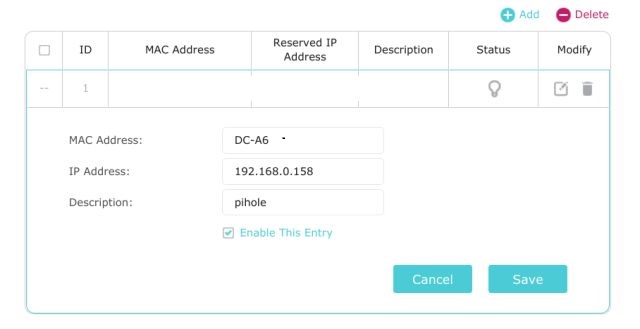
6. Nếu bạn là không thể tìm thấy địa chỉ MAC Raspberry Pi của bạn, mở Terminal trên RPi và chạy ifconfig. Trong “wlan0”, hãy kiểm tra giá trị của “ether”. Đó là địa chỉ MAC của RPi của bạn.
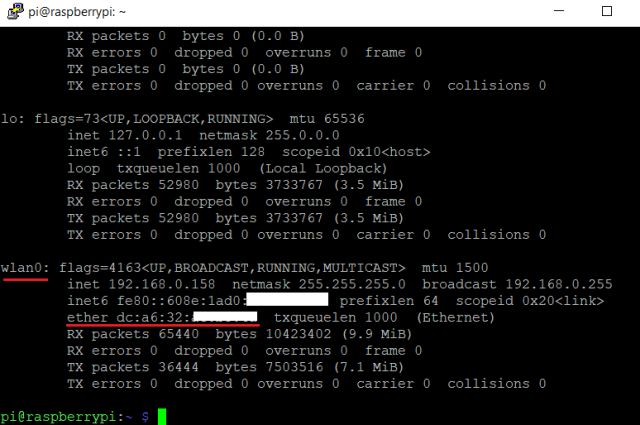
7. Cuối cùng, khởi động lại bộ định tuyến của bạnvà các thay đổi sẽ được áp dụng.
Chặn quảng cáo & trình theo dõi với Pi-hole trên Raspberry Pi
1. Bạn đã thiết lập lỗ Pi và thực hiện tất cả các thay đổi cần thiết. Bây giờ, đã đến lúc xem Pi-hole hoạt động. Mở địa chỉ giao diện web của Pi-hole, tức là [IP address of RPi]/quản trị viên. Bạn có thể mở trang trên bất kỳ thiết bị nào trong mạng gia đình.
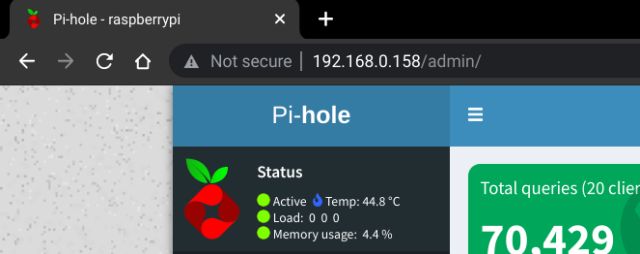
2. Bây giờ, hãy đăng nhập và bạn sẽ tìm thấy bảng điều khiển Pi-hole với tất cả các số liệu thống kê và truy vấn đang được chuyển hướng đến Raspberry Pi.
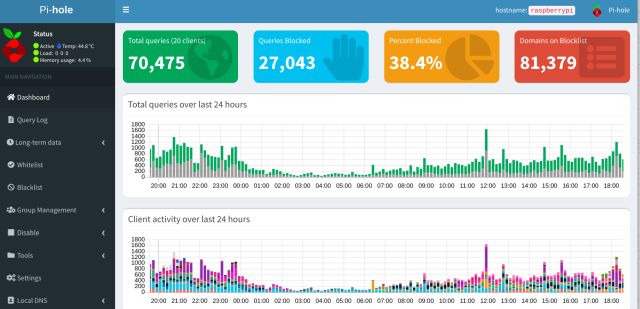
3. Cuộn xuống và bạn sẽ tìm các tên miền được phép và bị chặn hàng đầu. Mặc dù điều đó không xảy ra với tôi, nhưng nếu bạn không thể truy cập trang web, hãy mở Nhật ký truy vấn từ menu bên trái và đưa tên miền liên quan vào danh sách trắng. Bạn cũng có thể nhấp vào một miền đáng ngờ và chọn đưa nó vào danh sách đen.
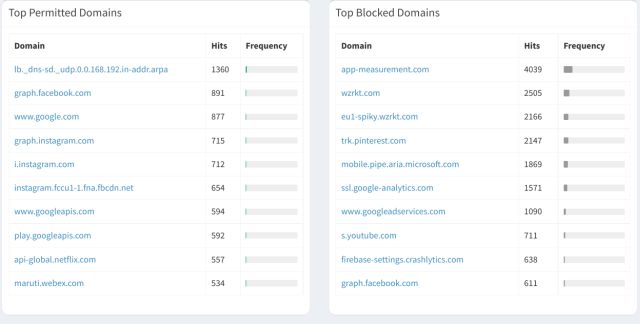
4. Ở dưới cùng, bạn sẽ tìm tất cả các thiết bị với danh sách tổng số và các yêu cầu bị chặn.
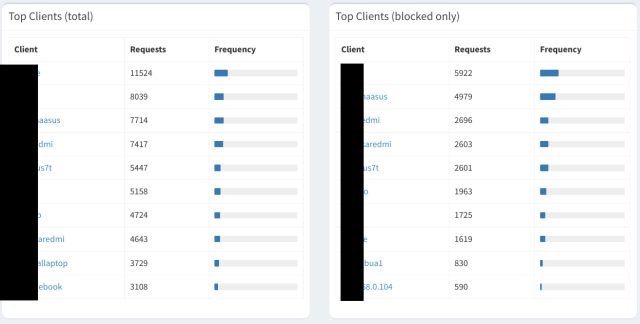
Tắt quảng cáo và trình theo dõi trên toàn hệ thống với Pi-hole & Raspberry Pi trên Mạng gia đình của bạn
Vì vậy, đó là cách bạn có thể thiết lập Pi-hole trên Raspberry Pi để chặn quảng cáo và trình theo dõi trên mạng gia đình của mình. Các bước có vẻ phức tạp nhưng chắc chắn là có thể thực hiện được và bạn có thể làm cho nó hoạt động chỉ trong vài phút. Dù sao, đó là tất cả từ chúng tôi. Nếu bạn đang gặp phải bất kỳ vấn đề nào, hãy bình luận xuống bên dưới và cho chúng tôi biết. Chúng tôi chắc chắn sẽ giúp bạn ra ngoài.
